Come creare e utilizzare i modelli di Microsoft Word
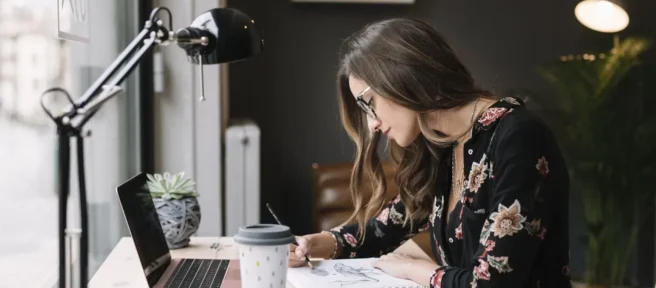
Cosa sapere
- Innanzitutto, apri un modello fornito da Microsoft. Selezionare File > Nuovo, quindi scegliere uno stile di modello e selezionare Crea.
- Quindi, dopo aver aperto un modello, sostituisci il testo e le immagini segnaposto con i tuoi.
- Creare un modello personalizzato: vai su File > Nuovo > Documento vuoto, formatta il documento, quindi salvalo come modello Word (*.dotx).
Questo articolo spiega come creare e utilizzare i modelli di Microsoft Word. Le istruzioni si applicano a Word per Microsoft 365, Word 2019, Word 2016 e Word 2013.
Come aprire un modello di Word
Word offre centinaia di modelli gratuiti da utilizzare oppure puoi crearne uno tuo.
- Parola aperta. Vai alla barra multifunzione, seleziona File, quindi seleziona Nuovo.
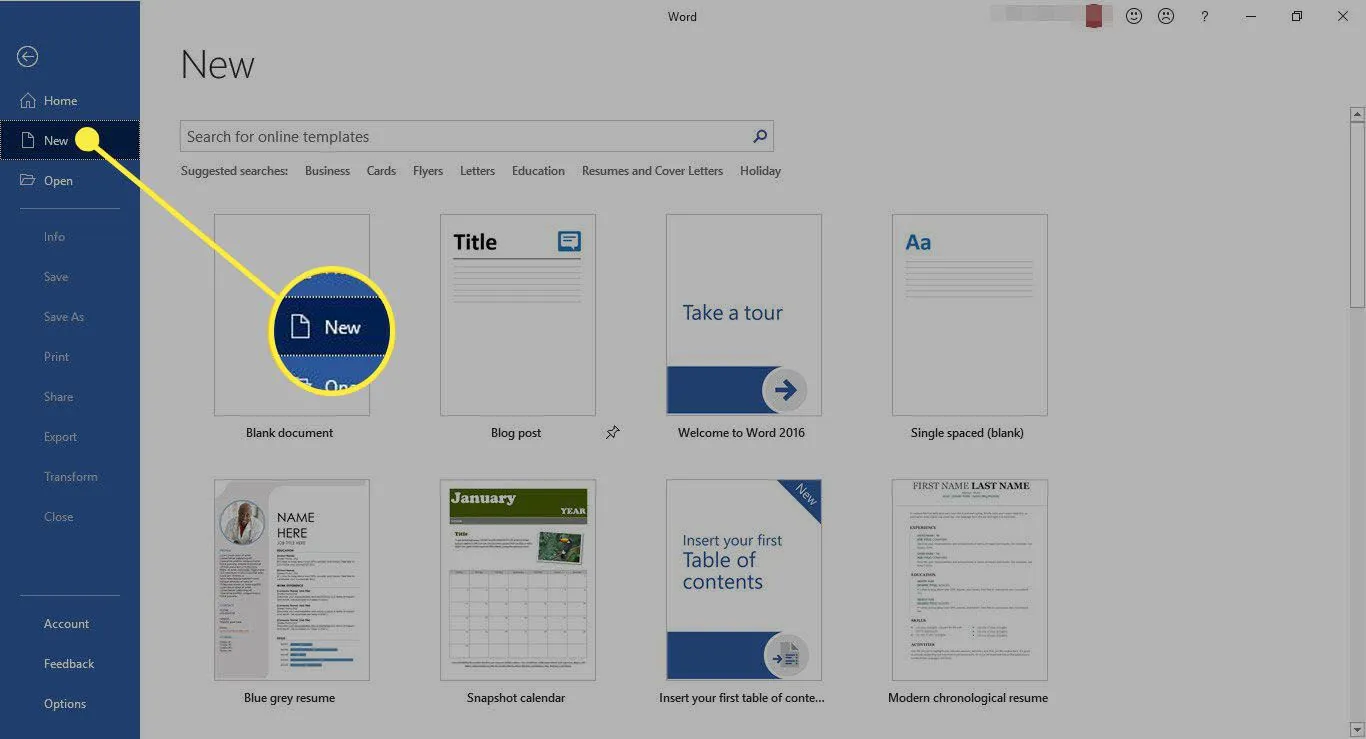
- Seleziona uno stile di modello.
- Nella schermata di anteprima del modello, seleziona Crea.
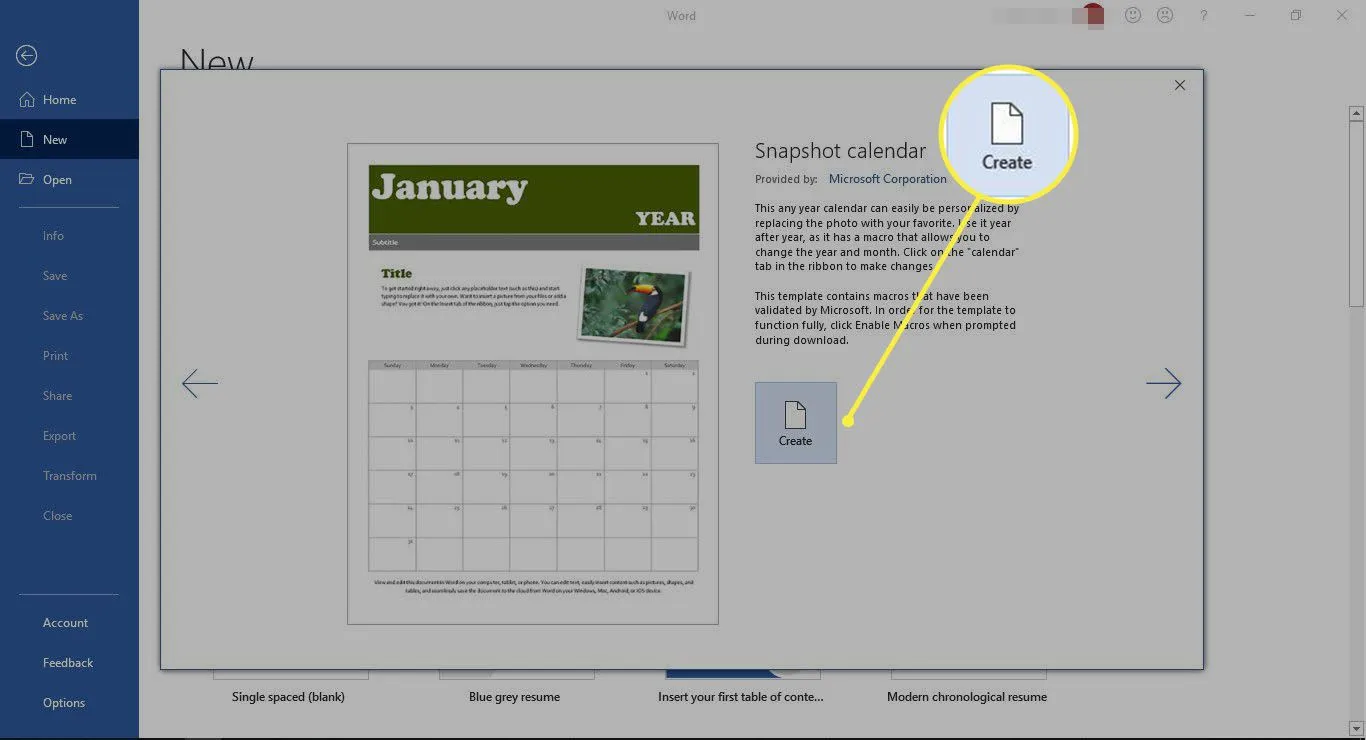
- Se non ti piace nessuna delle opzioni mostrate nella schermata principale, scegli una delle categorie nella parte superiore dello schermo o utilizza la barra di ricerca per eseguire una ricerca.
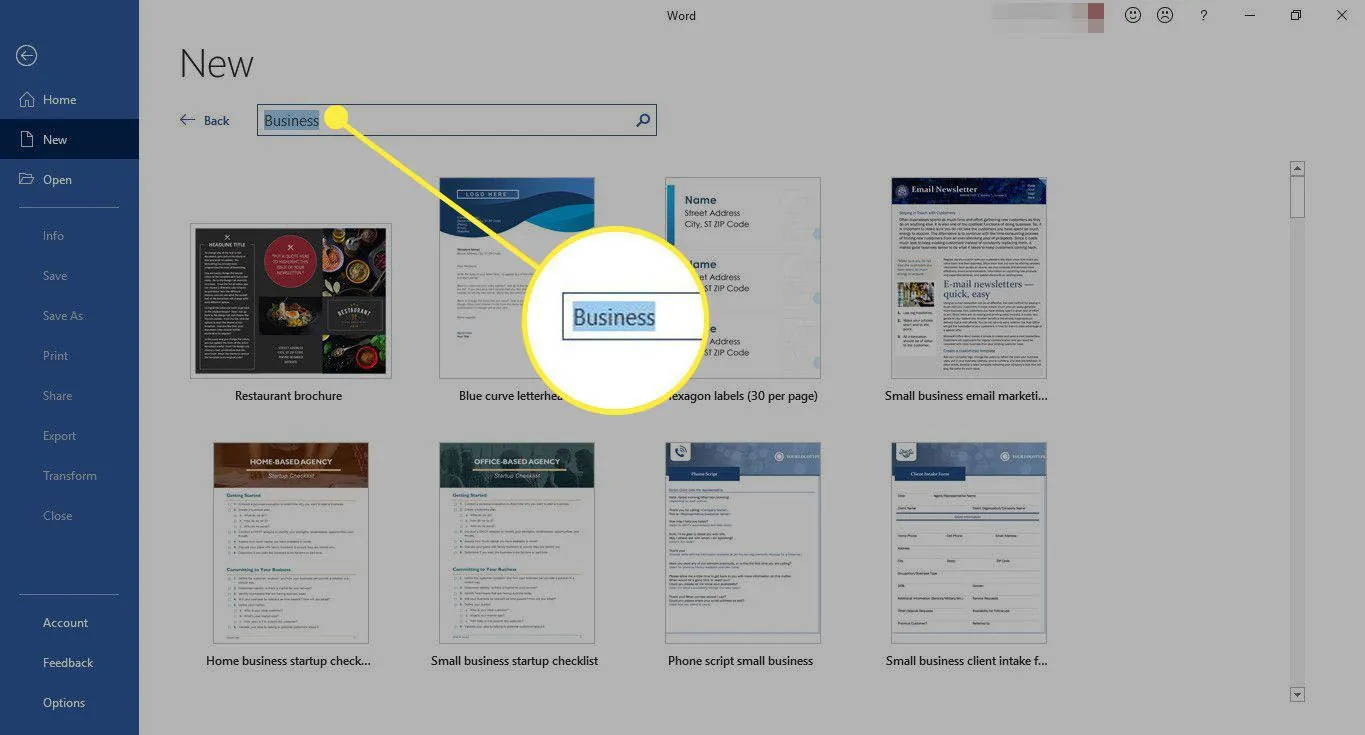
- Dopo aver aperto un modello, sostituisci il testo segnaposto con il tuo o ricomincia da zero nelle aree vuote. Puoi anche aggiungere immagini per sostituire i segnaposto delle immagini.
Per sostituire il testo esistente, selezionalo e digita il tuo testo. Per sostituire un’immagine, fai clic con il pulsante destro del mouse sull’immagine e seleziona Cambia immagine.
- Salva il file con un nome descrittivo.
Cosa sono i modelli di Microsoft Word?
Un modello è un documento di Microsoft Word con alcune formattazioni, come caratteri, loghi e interlinea. Esistono modelli per molti tipi di documenti, ad esempio inviti a feste, volantini e curriculum. Possono essere utilizzati come punto di partenza quando si desidera creare un tipo specifico di documento senza partire da zero.
Come creare un modello di parole
Puoi anche creare il tuo modello Word personalizzato. Ecco come:
- Apri Word, quindi vai alla barra multifunzione e seleziona File.
- Selezionare Nuovo > Documento vuoto.
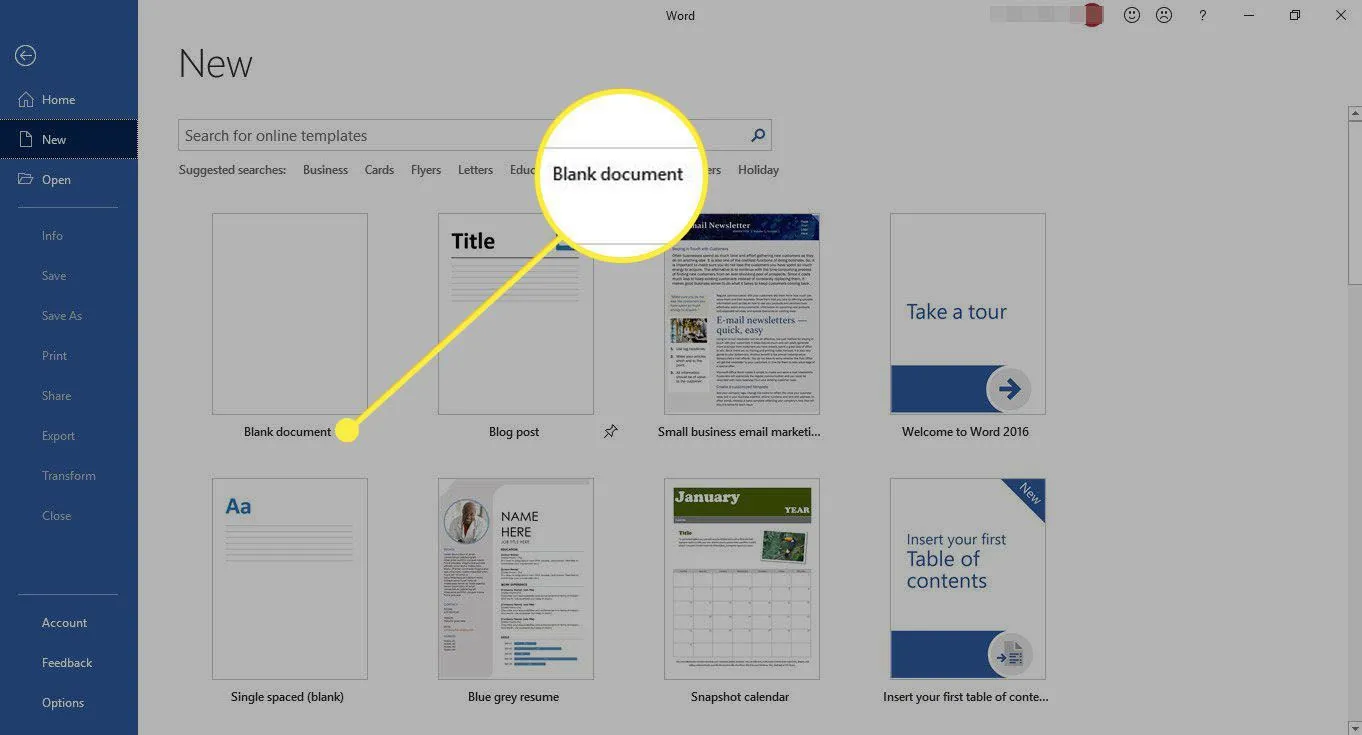
- Aggiungi tutti gli elementi che ti piacciono, come il nome e l’indirizzo di un’azienda, un logo e altri elementi. Puoi anche scegliere caratteri, dimensioni e colori dei caratteri specifici.
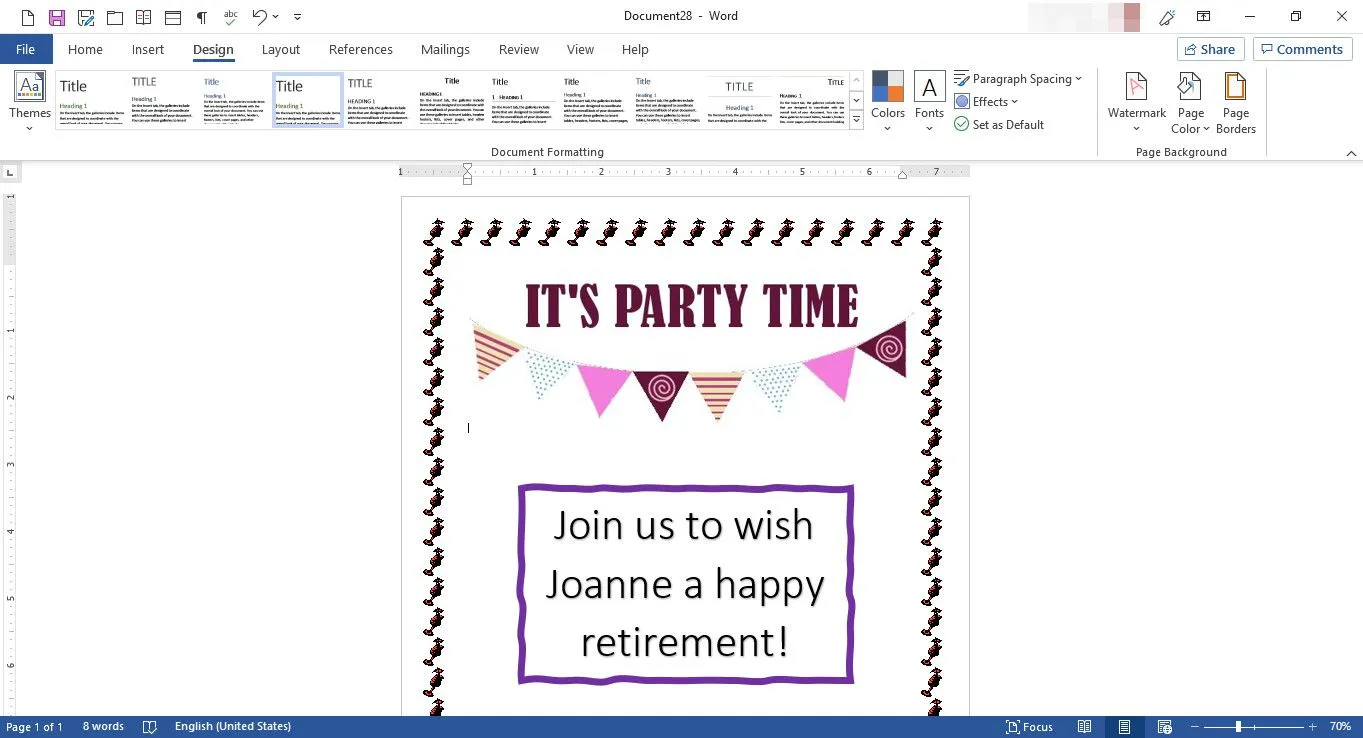
- Dopo aver formattato il documento nel modo desiderato, vai sulla barra multifunzione e seleziona File > Salva con nome.
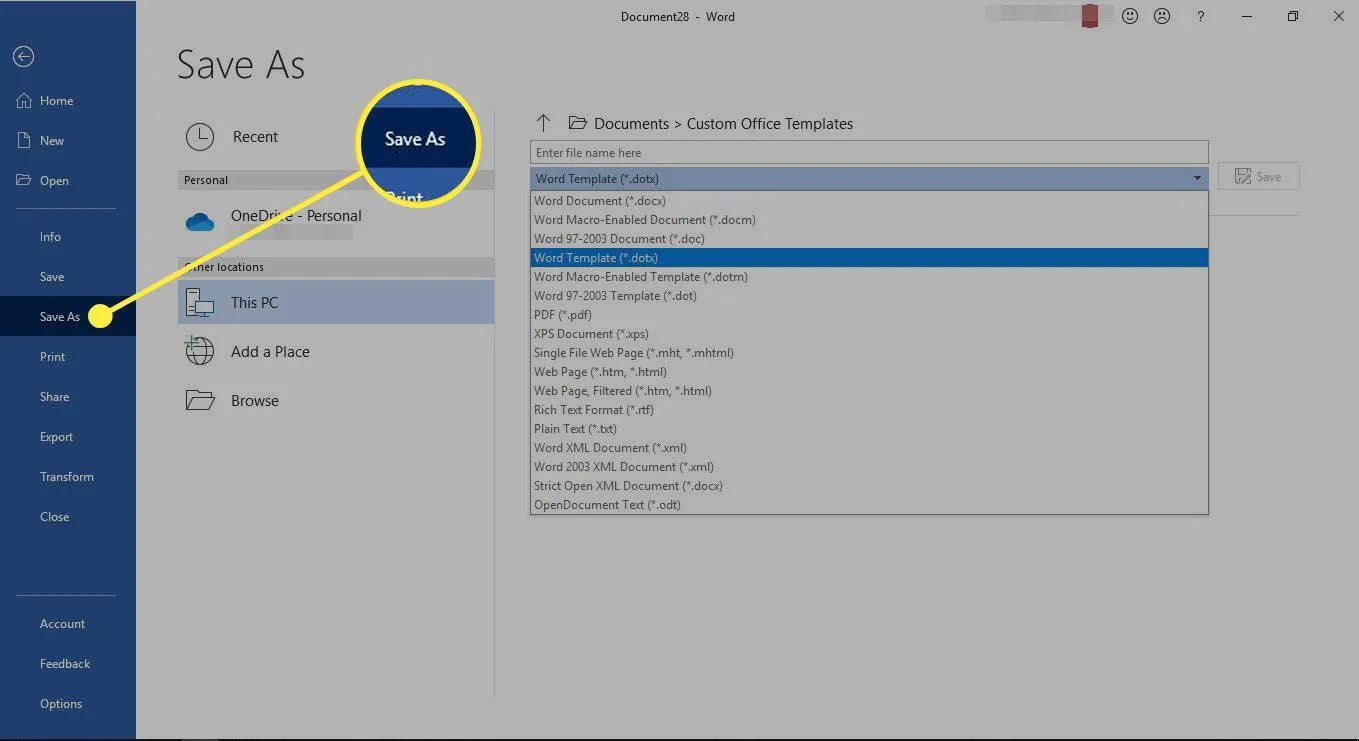
- Immettere un nome descrittivo per il modello, selezionare la freccia dell’elenco a discesa Tipo di file e scegliere Modello di Word (*.dotx), quindi selezionare Salva.
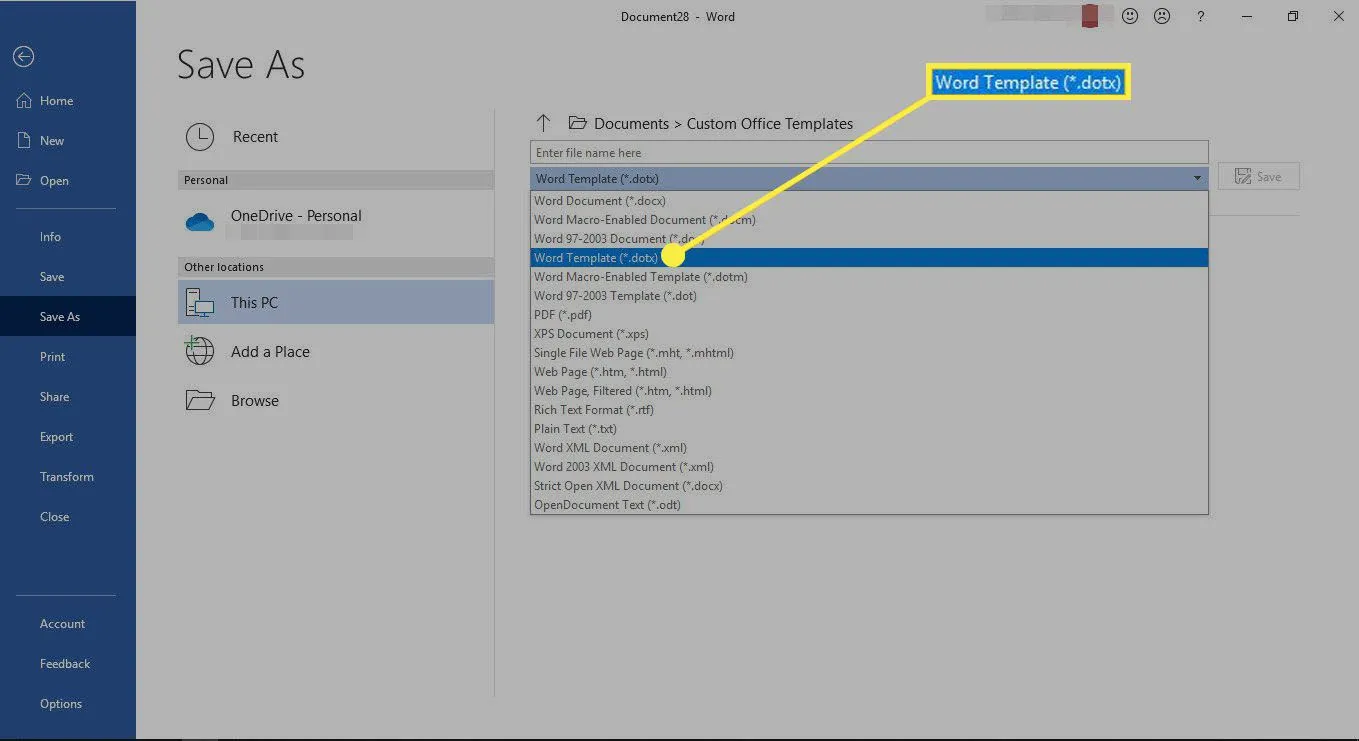
- Per creare un nuovo documento basato sul modello, apri il modello, assegnagli un nuovo nome e modifica il documento per includere le nuove informazioni.
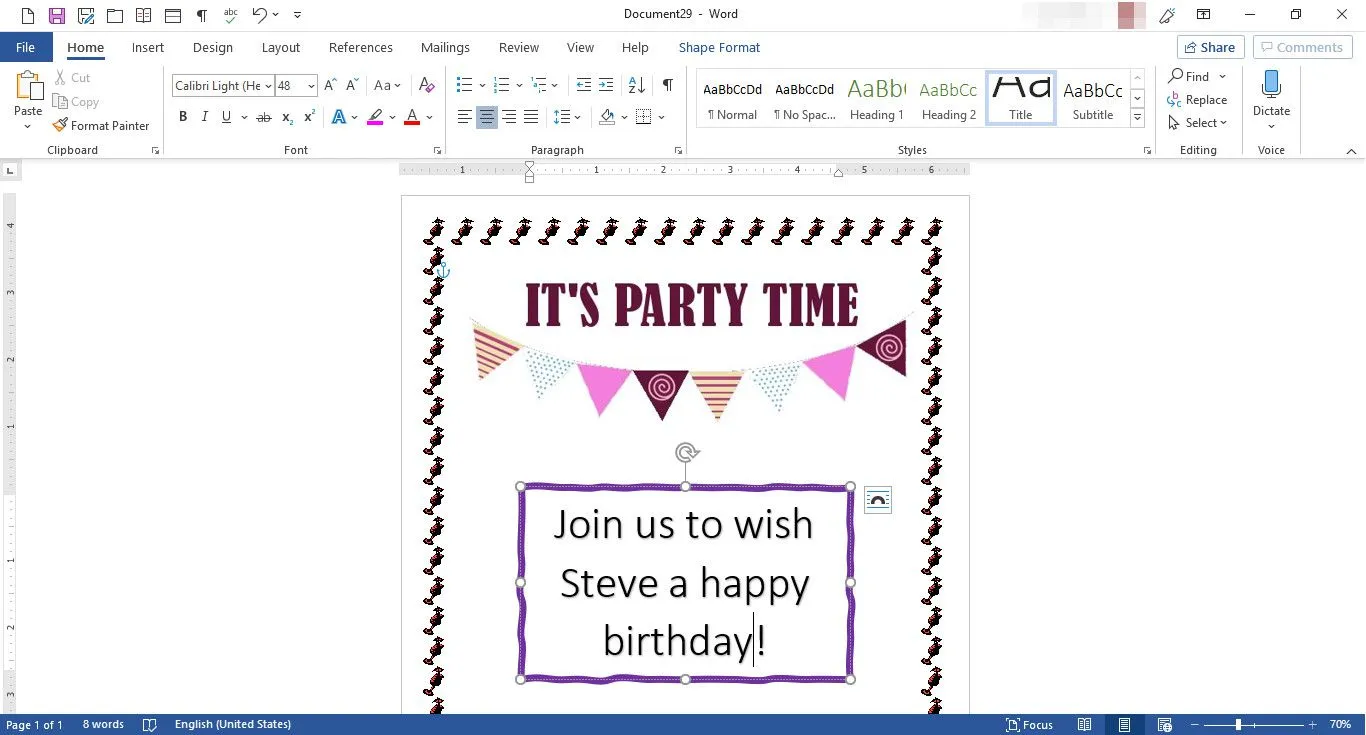



Lascia un commento